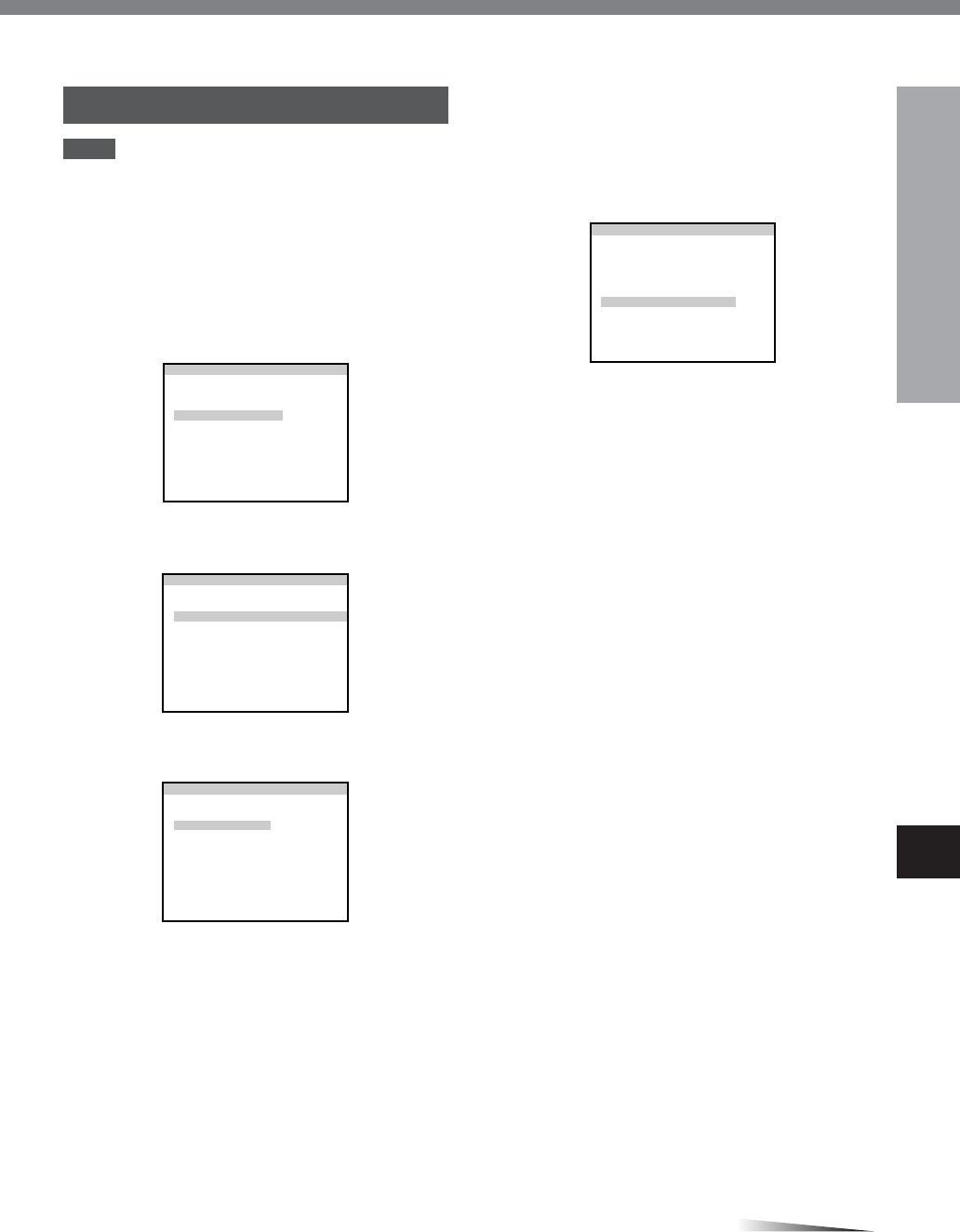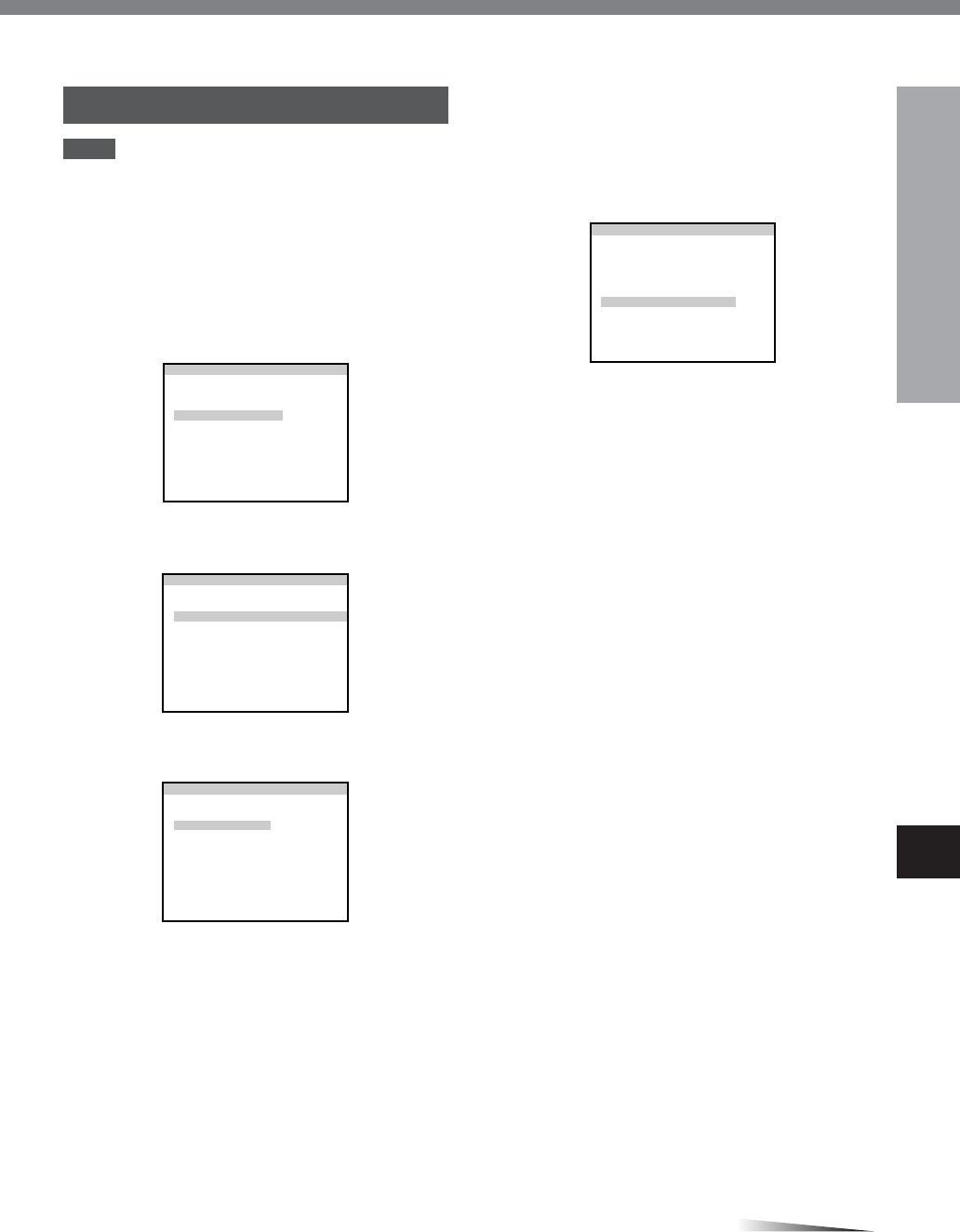
ENGLISH
43
AS NECESSARY
En
Disc Languages
NOTE
With some discs, the settings of the "Disc Languages" may
be ignored by the system.
Audio Language:
The soundtrack language on a DVD can be changed. If
the selected language is not available on the disc, the
original language for the disc is selected.
1 In the SETUP MENU, press i/k repeatedly to
select "Disc Languages", then press ENTER.
Choose The Item
ik
ENTER : Choose item SETUP : Completion
SETUP MENU
On-Screen Menu
Disc Languages
Audio Output Setting
TV Aspect
Ratings
2 Press i /k repeatedly to select "Audio
Language", then press ENTER.
ENTER : Choose item
SETUP : Completion
RETURN : Previous menu
Choose The Item
ik
Audio Language
Subtitle Language
Disc Menu
Original
Auto
English
Disc Languages
3 Press i/k to select the language, then press
ENTER.
ENTER : Choose item
SETUP : Completion
RETURN : Previous menu
Choose The Item
ik
Original
English
Spanish
French
Others
Audio Language
Original: The original language set for the disc is
selected. b Go to step 6.
English/Spanish/French: b Go to step 6.
Others: A message prompting you to input a language
code appears. b Go to step 4.
4 When "Others" is selected in step 3, use the
number buttons to enter a 4-digit language code
referring to the language code list on page 50.
Example: To enter number 4357,
press 4, 3, 5 and then 7.
If you input a wrong number, press C to clear the 4-digit
number. Then enter the correct langage code again.
ENTER : Choose item
SETUP : Completion
RETURN : Previous menu
Audio Language
Choose The Item
ik
Original
English
Spanish
French
Others – – – –
Input Language Code
5 Press ENTER.
Your entry is confirmed.
6 Press vRETURN to return to the previous menu
screen or press SETUP to exit the setup menu.
CONTINUE